Как да изтрия файл или папка, които не са отстранени
Всеки компютърен потребител, най-малко веднъж, но изправени пред ситуация, в която, на пръв поглед прост процедурата, която е за премахване на файла е неуспешно. Ако все пак това не се случи, или вие знаете как да се избегне тази ситуация, или все още са пред вас. Ето защо днес ние ще води за това как да премахнете или да изтриете всички файлове или папки представи няколко метода за решаване на този проблем. Тези, които са изправени пред тази ситуация, ние ще Ви помогнем да го реши, за които това е новост - вече са напълно готови и са готови да се справят с undeletable файлове.
Причините, поради които папка или файл не се изтриват
Не можете да изтриете файл може да се обясни с няколко причини:
- Недостатъчни разрешения за извършване на операцията по изтриване.
- Файлът се използва от друго лице или програма.
- В папка или файл е повреден.
- На медиите, на която преписката на интереси, определени за защита на запис, и, следователно, да се изтрива.
Вие може да реши проблема по различни начини: да се възползват от възможностите, които съществуват в операционната система, или да прибегне до помощта на трети лица, комунални услуги, които са предназначени за извършване на подобни дейности. Помислете за всички методи за да се отървем от ненужните файлове.
Необходимо е само да направите резервация - вие сте сигурни, че е предназначен за премахване на файл е наистина ненужно? Windows OS защитава файлове и папки, необходими за неговото стабилно функциониране, и се опитва да се сам може да доведе до "падне" на системата и необходимостта да се реши съвсем различен проблем. Преди да започнете да премахнете файловете, уверете се, че той наистина е "боклук". Тя трябва да са особено внимателни, когато се отървем от обектите в системните папки.
Проверете за защита срещу запис
Преди да се впусне в някои радикални методи, уверете се, че имате правото да изтрива файлове. Ако те са разположени на флаш устройство или карта с памет, трябва да се започне с най-простите - за да сте сигурни, че механичното ключа, което не позволява писане / изтриване не е в правилно положение, блокиране на изпълнението на такива действия.
Проверка за вируси
Файлът може да е вирус, един или друг начин злонамерена програма, или част от него, която не можете да премахнете. Ако не са били провеждани, за да сканирате компютъра си за вируси, трябва да го направя. Ако са открити и неутрализирани подозрителни програми, които трябва да се опитате да изтриете този файл.
Проверка на достъп до файлове
Помага в някои случаи начин да изтриете файл - рестартирайте компютъра. Възможно е, че обектът, на който искате да се отървете от - резултатите от работата на една програма, която се деинсталира неправилно, или е не е реализирана изцяло, а системата остава някои софтуерни модули (DLL, процеси), които все още се изпълняват и не ви позволи да изтриете. Възможно е, че ненужните процеси няма да работят, след като системата се рестартира и файлът е свободен от прекомерна грижа. Премахване.
Друг важен момент - забраната на операциите по запис / изтриване в папката, посочена от администратор компютъра. Необходимо е да отидете в папката имоти, а в раздела "Сигурност", проверете издателя на права.
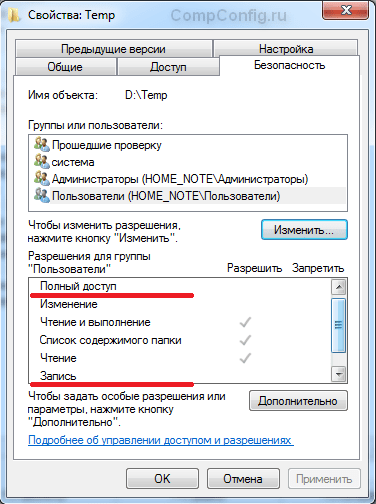
Ако разрешено да чете само, трябва да се осигури пълен достъп до папката, след това ще бъде възможно да се извърши никакво действие с всички файлове, които са в него. Тя трябва да са особено внимателни към системните папки.
С помощта на "Task Manager"
Ядох, когато се опитате да изтриете съобщението, че файлът е отворен в друга програма, и показва конкретни процес (програма), ситуацията е малко по-опростена, т. За. Известно е, че той не позволява на нас, за да се отървете от остарели файлове.

За да направите това, просто затворете програмата (ако има такъв), или да спрете процеса на работа. За да направите това, трябва да отворите "Диспечер на задачите", което може да се направи чрез натискане на клавишната комбинация Ctrl «» + «Shift» + «Esc». След това върху "Процеси", в раздела трябва да намерим процес достъп блокиращ файл и да го изпълни.
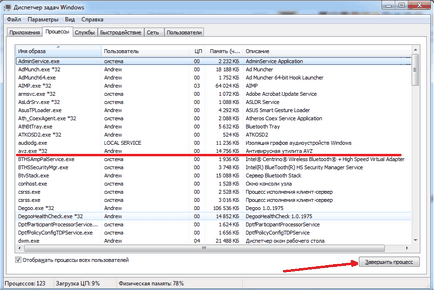
След това, можете да се опитате да извадите файла. Най-вероятно ще се окаже,.
Използване на командния ред
Файлът може да се проведе процес система «изследовател», който отговаря за работата на лентата на задачите, работния плот, и така нататък. Н. Ако просто премахнете този процес, след това да изтриете файла може да бъде проблематично. В същото време, в командния ред ще позволи да се справят с обектите, които не могат да бъдат отстранени с помощта на "Explorer» Windows.
За да използвате тази услуга, трябва да стартирате командния ред, който след натискане в полето за търсене "Старт", въведете "CMD", щракнете с десния бутон на мишката и изберете режима на стартиране с администраторски права. Отваря се прозорец, в който да въведете команда за изтриване на файл или папка.
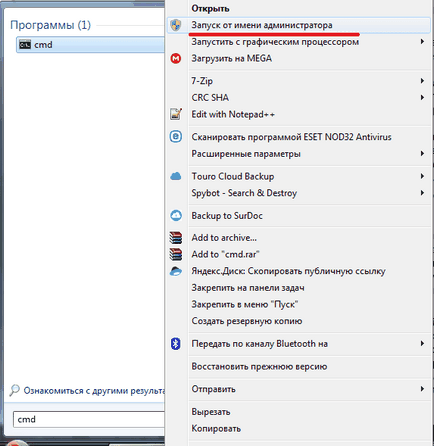
По този начин можете да се опитате да изтриете повреден файл.
Изтриване на файл
Използва «Del» екип. Необходимо е да влезете в следния ред:
Del / F / Q / S <Путь_к_файлу> ,
/ F - принудително премахване на файлове, маркирани като само за четене.
/ Q - да не се издаде искане за да потвърдите изтриването.
/ S - заличаване на подпапки и файлове в тях.
Снимката показва пример. Разбира се, начинът, по който ще има още един.
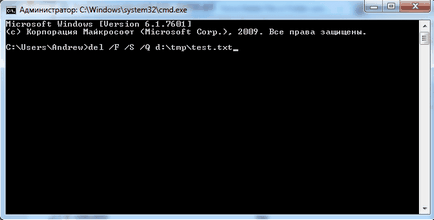
За да изтриете папка
За да изтриете цялата папка с помощта на различни команди:
/ S - изтриване подпапки и файлове.
/ Q - да не се издаде искане за да потвърдите изтриването.
Един пример е показана следващата снимки.
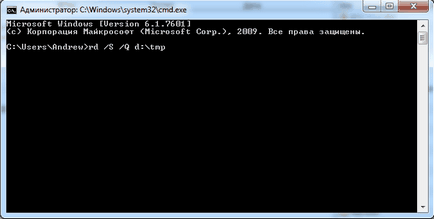
Използване на безопасен режим
Ако спре да блокира процеса на достъп до файлове не успее поради една или друга причина, или не е ясно какъв процес се намесва, той може да помогне на този процес, в който стартиране на системата в безопасен режим. В същото време да започне необходимите минимални процеси, и този, който е "проведе" файл ще остане в неактивирана държавата. Можете да опитате да изтриете файла.
С помощта на диск за зареждане
Това се случва, че дори и безопасен режим не позволява да се отървем от ненужните файлове или папки. След това може да помогне за зареждане от външен диск за зареждане. Като опция - твърдия диск, на който искате да се заличаване на файлове, можете да се свържете с друг компютър. След това, зареждане от други медии, вашето устройство ще бъдат свързани като втори (трети, и така нататък. Г.) Disk операционна система, която не се стартира. Сега остава само да намерите желания файл и да го изтриете.
Използване на програми на трети страни
За да разреши всички проблеми, които имат достъп до файлове и да може да ги премахнете, независимо от това дали те се използват или не, има редица инструменти, предназначени само за отключване на обектите, за да бъдат унищожени.
FileASSASSIN
Безплатна програма, която може да бъде изтеглена от тук. Сред предимствата на програмата - опростен интерфейс и възможността за изготвяне от командния ред, както и отключване (ако сте задали режим) изтриете файла.
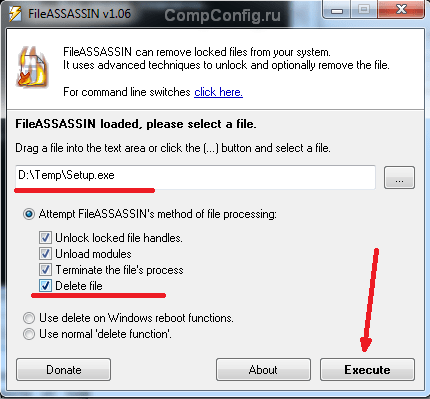
За да се отървете от ненужните файлове, трябва да укажете пътя до нея, отбележете «Изтриване на файлове» и натиснете «Изпълнение». Това е всичко, което трябва да бъде направено. Ако работите с командния ред, че не искате и не искате да се рови в процесите и стартирани програми, а след това този метод - възможност за бързо и ефективно решаване на всички проблеми с заключени файлове.
Може би най-известните програми, които отдавна са известни и използвани често. Намери го в тази връзка. когато има желание версия на 32-битова и 64-битова операционна система. Има и портативен вариант за тези, които не обичат да инсталирате много програми в системата, но предпочита да работи с необходимите средства, независимо за поддръжка на системата.
Самата програма е много проста. Когато стартирате отваря прозорец, където трябва да посочите местоположението на който искате да изтриете файла.
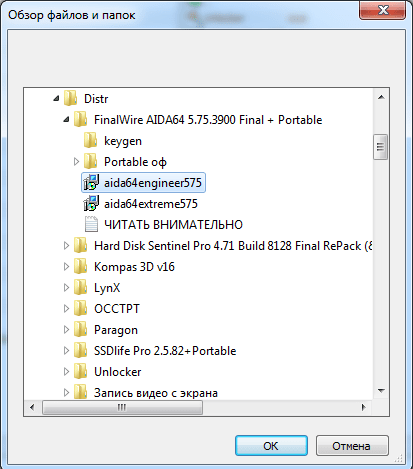
Трябва само да кликнете върху "OK", а след това новия прозорец ще се появи, в която ще трябва да потвърдите действието, което се извършва на файла. Ако не се намери никой заключване на файлове, ще се появи на прозореца:
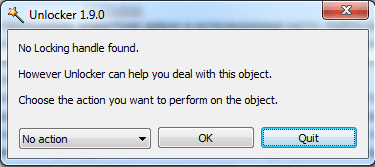
Необходимо е да се уточни какво да прави с файла - изтриване, оставите така, да се движи, и т.н. ...
други програми
В допълнение към тези, има и други комунални услуги, които изпълняват една и съща работа. Като пример, може да доведе: Изтриване на доктор. Безплатна търсачка Unlocker. MoveOnBoot. Tizer Unlocker. Wize Force Deleter. Принципът на работа е подобен на тях, така че можете да изберете този, който е харесван и че е помогнал да реши проблемите с undeletable файлове или папки.
заключение
Можете да изтриете файлове или папки, кой метод да избере - всичко зависи от конкретната ситуация. Някои хора предпочитат да използват специализиран "софтуер", който не обича да елементарно системата разнообразие от високо специализирани инструменти и предпочита да използва всички вградени функции на операционната система.
Основното нещо - да са запознати с различните начини за решаване на проблеми и способността да ги прилага на практика. Надяваме се, че поне един от предложените от нас начини, за да ви помогне.